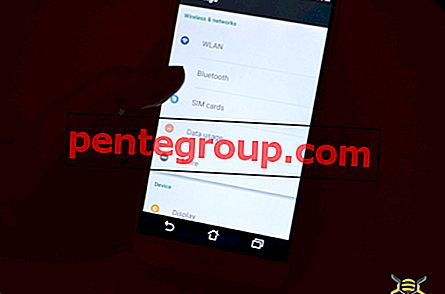Jeśli chodzi o pełne wyrażanie moich uczuć, nigdy nie boję się, aby słowa przekroczyły granicę. I nie ma powodu, dla którego powinienem ich powstrzymywać w tym niesamowitym świecie, w którym aplikacje społecznościowe rządzą.
„Facebook Live” został przygotowany, aby umożliwić transmisję wideo na żywo do znajomych lub publiczności. To miła funkcja, aby Twoje poglądy trafiły w poprzek linii.

Co powiesz na streaming wideo na żywo za pomocą Facebooka na urządzeniu z systemem iOS? Brzmi interesująco, prawda? Spróbujmy!
Jak korzystać z „Facebook Live Video” na iPhonie / iPadzie
Krok 1. Uruchom Facebooka na swoim urządzeniu iOS.
Krok 2. Następnie dotknij Live znajdującego się w górnym środkowym prawym rogu paska wyszukiwania.

(Alternatywnie możesz dotknąć pola tekstowego - Co masz na myśli, a potem wybrać Live Video )

Krok 3. Następnie musisz zezwolić Facebookowi na dostęp do aparatu i mikrofonu.



Krok 4. Teraz musisz napisać coś o swoim filmie. Stuknij w Opisz wideo na żywo .

Krok # 5. Możesz przełączać się między tylnym aparatem a przednią strzelanką, dotykając ikony strzałki w prawym górnym rogu.

Krok # 6. Gdy będziesz gotowy, dotknij przycisku „Uruchom na żywo”.

(W przypadku słabego połączenia internetowego nad klawiaturą zobaczysz „Twoje połączenie nie jest wystarczająco silne, aby przejść”. Stuknij w to.)
Na ekranie pojawi się wyskakujące okienko z informacją, że Twój film może mieć problemy z połączeniem. Sugeruje przejście do innej lokalizacji lub zmianę sieci Wi-Fi.
Jeśli uważasz, że połączenie internetowe jest w porządku, stuknij w Go Live Anyway .)
Krok # 7. Wreszcie, po odliczeniu 3, 2, 1 rozpocznie się transmisja na żywo. Zaprezentuj swój talent do treści serca. Po zakończeniu dotknij przycisku Zakończ w lewym dolnym rogu.

Jak pobierać i udostępniać Facebook Live Video na iPhone / iPad
Po nagraniu wideo możesz opublikować jak zwykle. Jeśli chcesz pobrać go do Rolki z aparatu, po prostu dotknij ikony strzałki w dół .

Masz również możliwość wyboru odbiorców; jeśli nie wybrałeś go wcześniej. W tym celu dotknij Znajomi i wybierz preferowaną opcję.

Jeśli film Ci się nie podoba i chcesz go usunąć. Po prostu dotknij przycisku Usuń na dole i potwierdź go.
Otóż to! Teraz możesz przesyłać na żywo tyle filmów, ile chcesz.
Podoba ci się ten artykuł? Podziel się z nami swoją opinią w komentarzu na Facebooku, Twitterze i Google Plus. Pobierz naszą aplikację na iOS na iPhone'a i iPada.
Dowiedz się więcej How-Tos

Awaria aplikacji podcastów w iOS 13 na iPhonie: Możliwe rozwiązania tego problemu
Jignesh Padhiyar Jeden z użytkowników na Apple Forum powiedział, że odkąd zaktualizował system iOS 13, jego aplikacja Podcasty zaczynała się zawieszać za każdym razem, gdy użytkownik ...
9 Rozwiązania problemów z brakiem usługi na telefonie iPhone
Jignesh Padhiyar Po kilkakrotnym odbiorze mogę powiedzieć, że problem braku usługi na iPhonie to coś, co ...